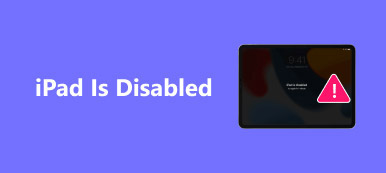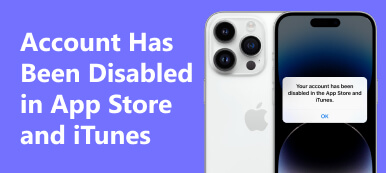"Elfelejtettem a jelszót, és az iPhone-om több helytelen próbálkozás után most le van tiltva. Hogyan érhetem el újra a telefonomat?"
Az egyik legbiztonságosabb digitális eszközként az iPhone-t a megfelelő jelszóval kell feloldani. Még akkor is, ha Face ID vagy Touch ID segítségével érheti el készülékét, a jelszó nélkülözhetetlen töltés vagy újraindítás után. A jó hír az, hogy kijavíthatja a hibát, ha azt mondja Az iPhone le van tiltva az alábbi hibaelhárítást követve.
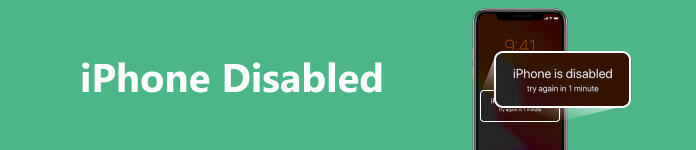
- 1. rész: Miért van letiltva az iPhone?
- 2. rész: A letiltott iPhone elhárítása, próbálja újra X perc múlva
- 3. rész: A letiltott iPhone javítása, csatlakozzon az iTuneshoz
- 4. rész: Mi a teendő, ha az iPhone nem csatlakozik az iTuneshoz
- 5. rész: GYIK a letiltott iPhone-ról
1. rész: Miért van letiltva az iPhone?
A zárolási képernyő jelszó egy fontos biztonsági intézkedés az iPhone számára. Ez védi eszközét, adatait és magánéletét. Az Apple lehetővé teszi a felhasználók számára, hogy többször is megadják a sikertelen jelszót. Ezután iPhone-ja le lesz tiltva és örökre zárolva lesz. Más szóval, a rossz jelszó a fő oka annak, hogy iPhone-ja le van tiltva.
Amint azt korábban említettük, nem írhatja be folyamatosan a rossz jelkódokat. Ha túl sok sikertelen próbálkozás volt, az iPhone egy bizonyos ideig automatikusan letilt:
5 egymás utáni sikertelen próbálkozás után az iPhone 1 percre le van tiltva.
Egymás után 7 sikertelen próbálkozás után az iPhone 5 percre le van tiltva.
Egymás után 8 sikertelen próbálkozás után az iPhone 15 percre le van tiltva.
Egymás után 9 sikertelen próbálkozás után az iPhone 60 percre le van tiltva.
Egymás után 10 sikertelen próbálkozás után az iPhone örökre le van tiltva.
Ne feledje, hogy az iPhone önmegsemmisítő módba lép, ha 10-szer rossz jelszót ad meg. Ez azt jelenti, hogy minden adata és beállítása törlődik, ha folyamatosan rossz jelszót ír be.
Tippek az iPhone letiltásának elkerülésére
1. Ne próbálja meg túl sokszor a rossz jelszót.
2. Ne hagyja iPhone készülékét kisgyermeknél vagy valaki másnál.
3. Használjon telefontokot, ha inkább zsebébe vagy táskájába szeretné tenni iPhone-ját.
4. Írja le a jelszavát, vagy használjon egy jól ismert jelszót.
5. Időnként oldja fel iPhone-ját a jelszóval, még akkor is, ha beállította a Face ID-t vagy a Touch ID-t. Ez megakadályozhatja a jelszó elfelejtését.
2. rész: A letiltott iPhone elhárítása, próbálja újra X perc múlva
Amint látja, figyelmeztetést kap, amely szerint az iPhone le van tiltva, 5 sikertelen próbálkozás után X perc múlva próbálja újra. A legegyszerűbb megoldás várni, majd később feloldani az eszközt. A lezárási képernyőn megadhatja a várakozási időt. Attól függ, hány sikertelen kísérlet történt.
Ezenkívül az idő egyre hosszabb lesz, valahányszor nem írja be a megfelelő jelszót iPhone-ján. 10 egymás utáni hibás próbálkozás után iPhone-ja határozatlan időre le lesz tiltva.
A várakozás nem az egyetlen módja a letiltott iPhone feloldásának. Apeakoft iOS Unlocker segíthet megszabadulni a problémától, és újra hozzáférni iPhone-jához. Ennél is fontosabb, hogy kezdők számára nagyon könnyen használható.

4,000,000 + Letöltések
Távolítsa el az iPhone jelszót Apple ID és iTunes nélkül.
Frissítse eszközét a legújabb iOS 26-re.
Különféle helyzetekben elérhető.
Támogatja az iPhone és iPad modellek széles választékát.
Íme az iPhone letiltott állapotának javításának lépései:
1 lépésTelepítse az iOS Unlocker alkalmazást
Telepítse a szoftvert a számítógépére. Van egy másik verzió is a Mac számára. Indítsa el a szoftvert, és válassza ki a Törölje a jelszót mód. Csatlakoztassa a letiltott iPhone-t ugyanahhoz a számítógéphez Lightning kábellel. Kattints a Rajt gombot a készülék beolvasásához.

2 lépésEllenőrizze az információkat
Ezután megkapja az iPhone-járól szóló információkat, beleértve a kategóriát, típust, modellt és iOS verziót. Ellenőrizze őket, és győződjön meg arról, hogy minden rendben van. megnyomni a Rajt gombot a megfelelő firmware letöltésének megkezdéséhez.

3 lépésOldja fel a letiltott iPhone zárolását
Amikor a letöltés befejeződött, kattintson a kinyit gombot a továbblépéshez. Olvassa el figyelmesen a képernyőn megjelenő figyelmeztetést. Ha készen állsz, lépj be 0000 be a dobozba, és nyomja meg a kinyit gombot újra. Ezután a szoftver elvégzi a munka többi részét. Várja meg, amíg a folyamat befejeződik, és elérheti iPhone-ját a jelszó nélkül.

3. rész: A letiltott iPhone javítása, csatlakozzon az iTuneshoz
10 sikertelen próbálkozás után az iPhone örökre le lesz tiltva. Ebben az esetben újra el kell érnie a készüléket számítógéppel. Az üzenet szerint iPhone-ját visszaállíthatja az iTunes segítségével, ha le van tiltva.
Az iPhone letiltásának javítása Csatlakozás az iTuneshoz
Itt két lehetőség közül választhat: visszaállíthatja a letiltott iPhone-t, miután csatlakozott az iTunes-hoz, vagy biztonsági másolat visszaállítása. Az előbbi törli az összes adatot az iPhone-járól, és visszaállítja a gyári állapotba. Ez utóbbi visszaadja adatait, mielőtt a telefont letiltják, ha van biztonsági másolata.
1 lépés Először is kapcsolja ki az iPhone készüléket. Helyreállítási módba helyezéséhez tartsa lenyomva a jobb oldali gombot, miközben azonnal csatlakoztatja a letiltott iPhone-t a számítógéphez:
iPhone 8 és újabb: Oldal gomb
iPhone 7 / 7 Plus: hangerő le gomb
iPhone SE/6s és korábbi: kezdőlap gomb
Engedje el a gombot, amíg meg nem jelenik a Helyreállítási mód képernyő.
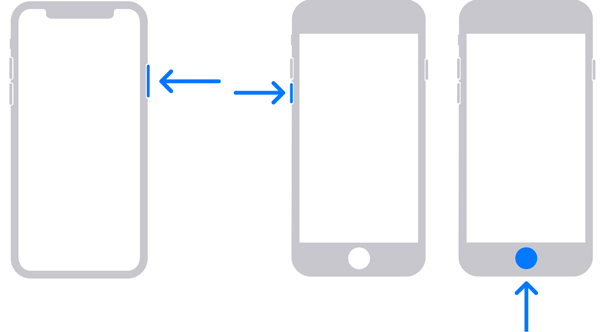
2 lépés Most a Finder vagy az iTunes automatikusan felugrik:
MacOS Catalina rendszeren: Nyissa meg a Finder alkalmazást, ha nem jelenik meg, kattintson a sajátjára iPhone alatt a HELYEK részt a bal oldalon, és nyomja meg a gombot Visszaad gombot.
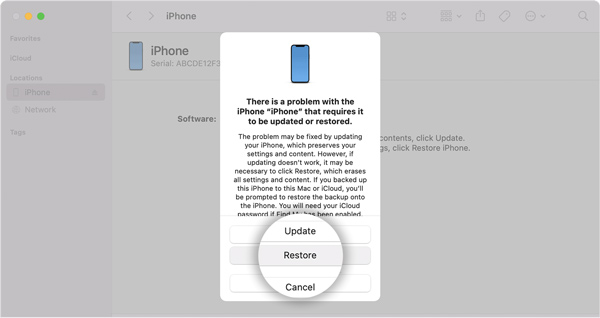
PC-n vagy macOS Mojave és régebbi számítógépeken: Nyissa meg az iTunes legújabb verzióját, kattintson a ikonra Telefon ikonra a bal felső sarokban, lépjen a Összegzésként fület, és nyomja meg a gombot Visszaállítás ill visszaállítása iPhone gombot.
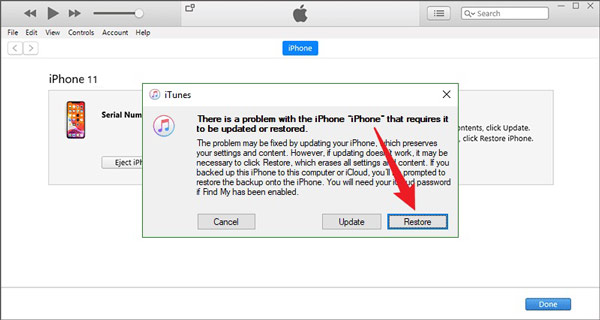
típus: Ha van biztonsági másolata a Finderben vagy az iTunesban, kattintson a gombra Restore Backup.
3 lépés Ezután kövesse a képernyőn megjelenő utasításokat a folyamat befejezéséhez. Ha kész, az iPhone újraindul, és megjeleníti az üdvözlő képernyőt.
A letiltott iPhone javítása, csatlakozzon az iTuneshoz iTunes nélkül
Az iOS 15.2 óta az Apple egy nagyszerű funkciót adott az eszköz védelmére, úgynevezett Security Lockout. Lehetővé teszi a letiltott iPhone feloldását iTunes vagy számítógép nélkül. Más szóval, ez a funkció valóban függetlenné teszi iPhone-ját. Használatához a készüléknek csatlakoznia kell egy Wi-Fi hálózathoz vagy mobil adatátvitelhez. Ehhez Apple ID-d és jelszó is szükséges.
1 lépés Miután túl sokszor adta meg a rossz jelszót, megjelenik a Biztonsági zárolás képernyő.
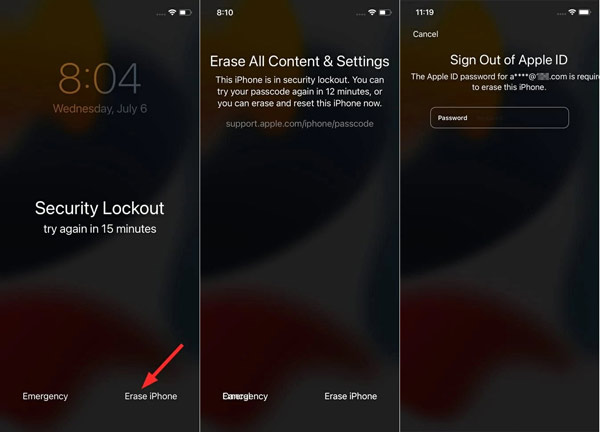
2 lépés Érintse meg a Töröld az iPhone-t gombot a képernyő alján, és figyelmesen olvassa el a figyelmeztetést. Ha biztos benne, érintse meg a Töröld az iPhone-t gombot.
3 lépés Amikor a rendszer kéri, írja be az Apple ID-jához tartozó jelszót. Ezután megkezdi az összes adat és beállítás törlését, majd visszaállítja a készülék gyári beállításait.
4 lépés Amikor a folyamat befejeződik, iPhone-ja feloldódik, és beállíthatja új eszközként.
Megjegyzések: Ezzel a módszerrel feloldható a letiltott iPhone iTunes, iCloud vagy számítógép nélkül, de frissíteni kell iOS 15.2-re vagy újabbra.
4. rész: Mi a teendő, ha az iPhone nem csatlakozik az iTuneshoz
Egyesek arról számoltak be, hogy letiltott iPhone-juk nem csatlakozik az iTuneshoz. Ebben az esetben dönthet úgy, hogy iPhone-ját iClouddal vagy harmadik féltől származó alkalmazással javítja. Beszéljünk róluk rendre.
1. megoldás: Javítsa ki a letiltott iPhone-t az iCloud segítségével
A letiltott iPhone alaphelyzetbe állításához az iCloud segítségével rendelkeznie kell állítsa be a Find My lehetőséget vagy a Find My iPhone lehetőséget a készüléken. Ráadásul ez a mód csak akkor érvényes, ha az iPhone online állapotban van. Ezenkívül szükség van egy hozzáférhető számítógépre vagy mobiltelefonra.
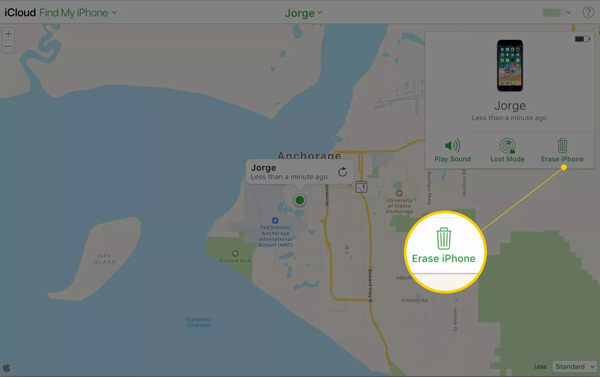
1 lépés Nyissa meg a www.icloud.com webhelyet egy elérhető eszköz webböngészőjében. Jelentkezzen be iCloud-fiókjába. Adja meg az ellenőrző kódot, ha engedélyezte a kéttényezős hitelesítést.
2 lépés Válassza a Keressen iPhone-t or Keresse meg a My opciót a kezdőlapon a térkép megnyitásához.
3 lépés Húzza le a Minden eszköz listát a térkép tetején, és válassza ki letiltott iPhone-ját. Ezután látni fogja a kézibeszélő aktuális helyét.
4 lépés Kattintson az Töröld az iPhone-t gombot a térkép feletti párbeszédpanelen, és kövesse az utasításokat a folyamat befejezéséhez. Ezután az iPhone feloldódik és törlődik.
2. megoldás: Javítsa ki a letiltott iPhone-t iOS rendszer-helyreállítással
Nyilvánvalóan megvannak az előfeltételei a letiltott iPhone feloldásához az iCloud segítségével. Ha nem állította be az iPhone keresése beállítást, hogyan lehet újra elérni a kézibeszélőt? Apeaksoft iOS rendszer-helyreállítás segíthet megoldani ezt a problémát. Számos szoftverproblémát javít, így feloldhatja letiltott iPhone készülékét iTunes vagy iCloud nélkül.

4,000,000 + Letöltések
Szoftverproblémák javítása és letiltott iPhone alaphelyzetbe állítása.
A szoftverproblémák széles körében elérhető.
Tartalmazzon több módot a különböző igények kielégítésére.
Támogatja szinte az összes iPhone és iPad modellt.
Íme a lépések a letiltott iPhone javításához, amely nem csatlakozik az iTuneshoz:
1 lépésCsatlakoztassa iPhone készülékét
Indítsa el a legjobb iOS rendszer-helyreállító eszközt, miután telepítette számítógépére vagy MacBookjára. Választ iOS rendszer helyreállítása, csatlakoztassa a letiltott iPhone-t ugyanahhoz a géphez Lightning kábellel, majd kattintson a Rajt gombot.

2 lépésVálasszon módot
Miután a szoftver észlelte a kézibeszélőt, kattintson a gombra Rögzít gombbal léphet a következő ablakra. Itt két móddal kell szembenéznie. Válaszd ki a Haladó szint, és kattintson a Megerősítés gomb.

Megjegyzések: Ez a mód törli az összes adatot és beállítást, ezért jobb, ha biztonsági másolatot készít az iPhone-járól.
3 lépésÁllítsa vissza a letiltott iPhone-t
Most megkérjük, hogy ellenőrizze az iPhone-on lévő információkat, és javítsa ki, ha valami nincs rendben. Ezután töltse le a megfelelő firmware-t, és kattintson a gombra Következő gombot a letiltott iPhone visszaállításának megkezdéséhez.

5. rész: GYIK a letiltott iPhone-ról
Feloldhatom a letiltott iPhone zárolását törlés nélkül?
Ha iPhone-ja ideiglenesen le van tiltva, megvárhatja, amíg a számláló befejeződik, és újra próbálkozhat. Ha azonban iPhone-ja határozatlan ideig le van tiltva, csak a kézibeszélő visszaállításával tudja feloldani.
Mi történik 1 óra letiltott iPhone után?
Amikor lejár az óra, ismét lehetősége lesz a helyes jelszó megadására. Ha túl sokszor hibázza újra, akkor 2 órára vagy tovább záródik.
Mennyi ideig vannak letiltva az iPhone-ok?
Az iPhone 1 percre le lesz tiltva hat egymás utáni sikertelen próbálkozás után. A 7 hibás próbálkozás 5 percre kizár. A 8 próbálkozás 15 percig, a 10 próbálkozás pedig egy óráig tart.
Összegzés
Hibaelhárításunkat követően meg kell szabadulnia a letiltott iPhone és ismét hozzáfér a kézibeszélőhöz. A megoldások mellett azt javasoljuk, hogy írja le a jelszavát, és ne tiltsa le újra iPhone-ját. Az Apeakoft iOS Unlocker és az Apeaksoft iOS System Recovery az átlagos emberek számára elérhető, akik szembesülnek ezzel a problémával. Ha további kérdései vannak, kérjük, írja le alább.